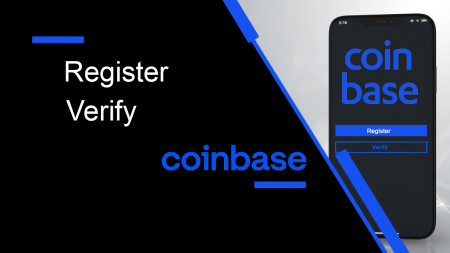Coinbase Registrera - Coinbase Sweden - Coinbase Sverige
By
Coinbase Trader
2709
0
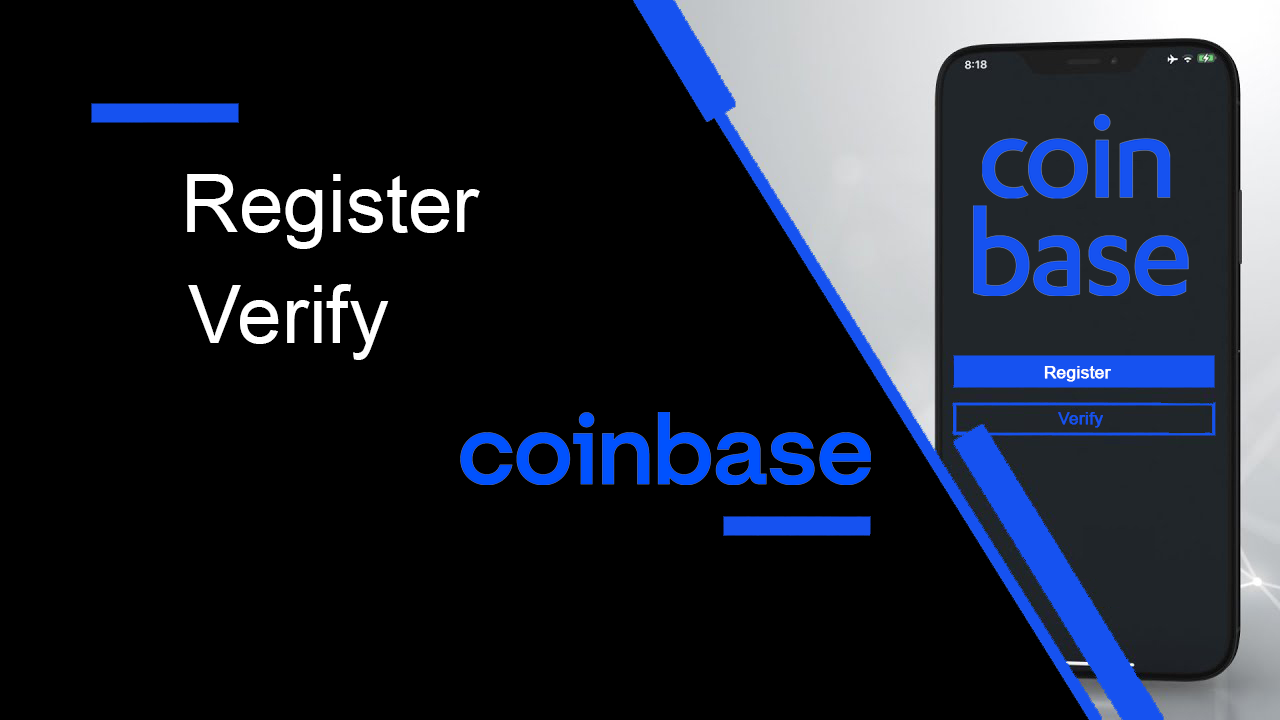
- Språk
-
English
-
العربيّة
-
简体中文
-
हिन्दी
-
Indonesia
-
Melayu
-
فارسی
-
اردو
-
বাংলা
-
ไทย
-
Tiếng Việt
-
Русский
-
한국어
-
日本語
-
Español
-
Português
-
Italiano
-
Français
-
Deutsch
-
Türkçe
-
Nederlands
-
Norsk bokmål
-
Tamil
-
Polski
-
Filipino
-
Română
-
Slovenčina
-
Zulu
-
Slovenščina
-
latviešu valoda
-
Čeština
-
Kinyarwanda
-
Українська
-
Български
-
Dansk
-
Kiswahili
Hur man registrerar sig på Coinbase
Hur man registrerar ett Coinbase-konto【PC】
1. Skapa ditt konto
Gå till https://www.coinbase.com från en webbläsare på din dator för att komma igång.
1. Klicka på "Kom igång."
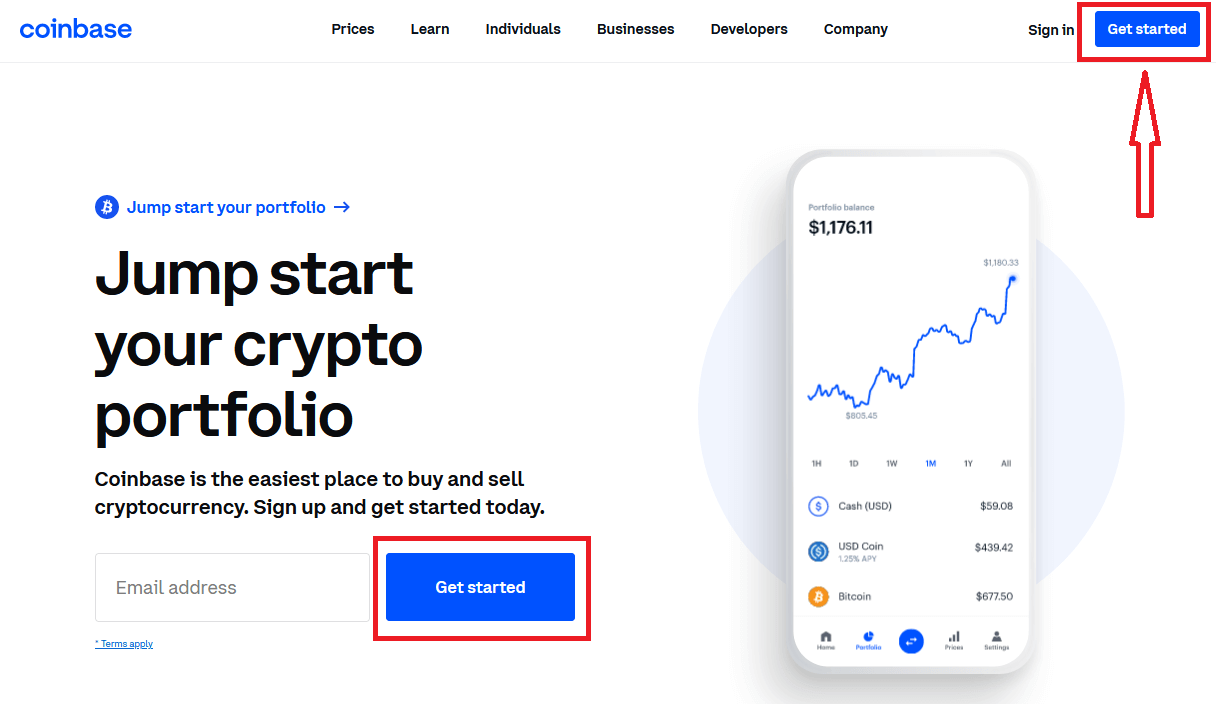
2. Du kommer att bli ombedd att ange följande information. Viktigt: Ange korrekt, uppdaterad information för att undvika problem.
- Fullständigt juridiskt namn (vi ber om bevis)
- E-postadress (använd en som du har tillgång till)
- Lösenord (skriv ner detta och förvara på ett säkert ställe)
3. Läs användaravtalet och sekretesspolicyn.
4. Markera rutan och klicka på "Skapa konto"
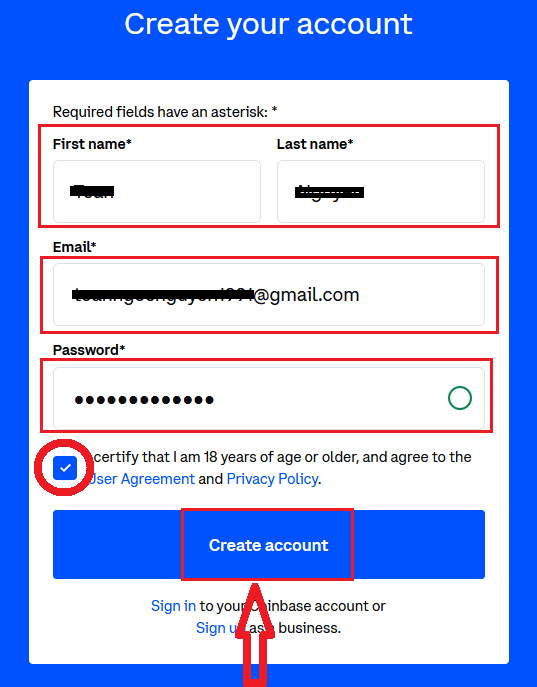
5. Coinbase skickar ett verifieringsmail till din registrerade e-postadress.
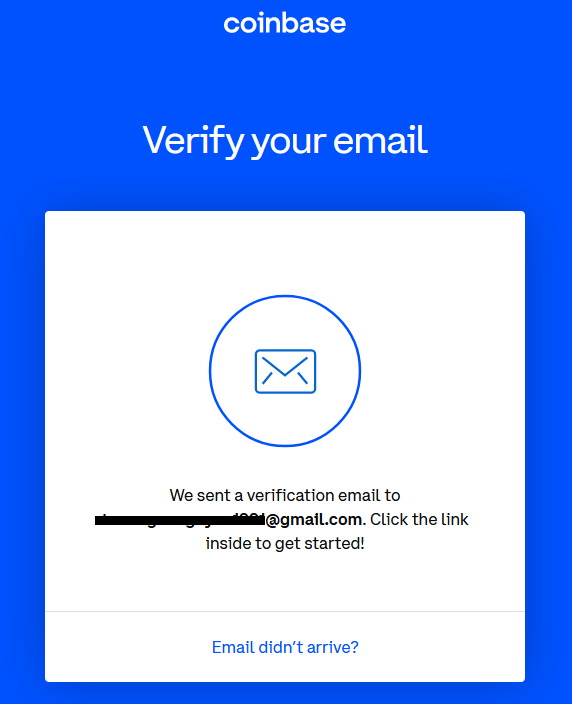
2. Verifiera din e-post
1. Välj "Verifiera e-postadress" i e-postmeddelandet du fick från Coinbase.com . Detta e-postmeddelande kommer från [email protected].
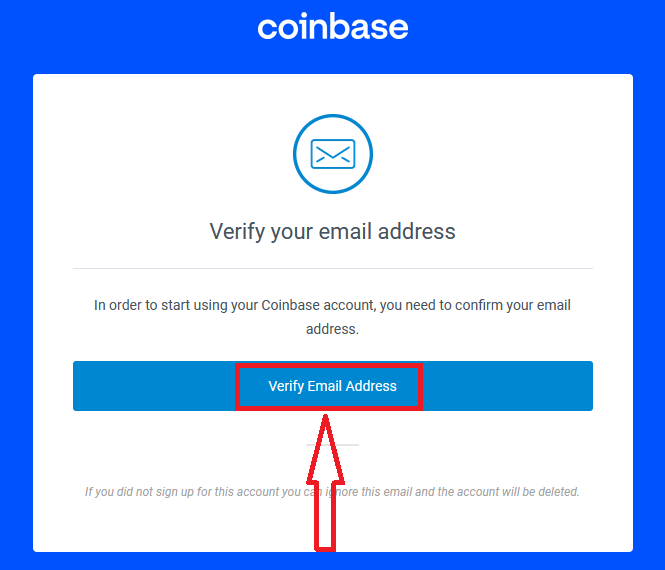
2. Genom att klicka på länken i e-postmeddelandet kommer du tillbaka till Coinbase.com .
3. Du måste logga in igen med e-postadressen och lösenordet du nyligen angav för att slutföra e-postverifieringsprocessen.
Du behöver smarttelefonen och telefonnumret som är kopplat till ditt Coinbase-konto för att framgångsrikt slutföra tvåstegsverifiering.
3. Verifiera ditt telefonnummer
1. Logga in på Coinbase . Du kommer att bli ombedd att lägga till ett telefonnummer.
2. Välj ditt land.
3. Ange mobilnumret.
4. Klicka på "Skicka kod".

5. Ange den sjusiffriga koden Coinbase som sms:as till ditt registrerade telefonnummer.
6. Klicka på Skicka.

Grattis din registrering har lyckats!
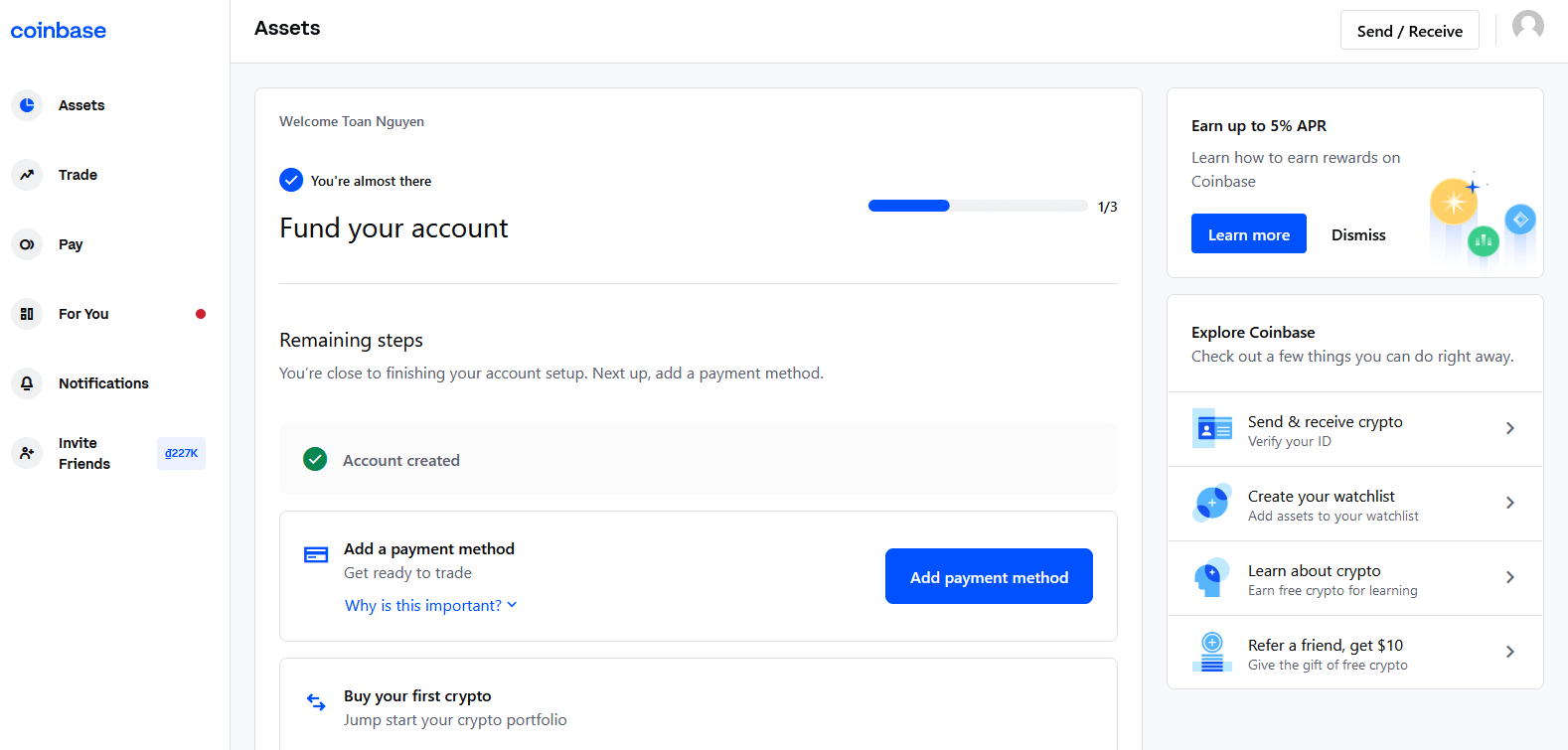
Hur man registrerar ett Coinbase-konto【APP】
1. Skapa ditt konto
Öppna Coinbase-appen på Android eller iOS för att komma igång.
1. Tryck på "Kom igång."

2. Du kommer att bli ombedd att ange följande information. Viktigt: Ange korrekt, uppdaterad information för att undvika problem.
- Fullständigt juridiskt namn (vi ber om bevis)
- E-postadress (använd en som du har tillgång till)
- Lösenord (skriv ner detta och förvara på ett säkert ställe)
3. Läs användaravtalet och sekretesspolicyn.
4. Markera rutan och tryck på "Skapa konto".

5. Coinbase skickar ett verifieringsmail till din registrerade e-postadress.
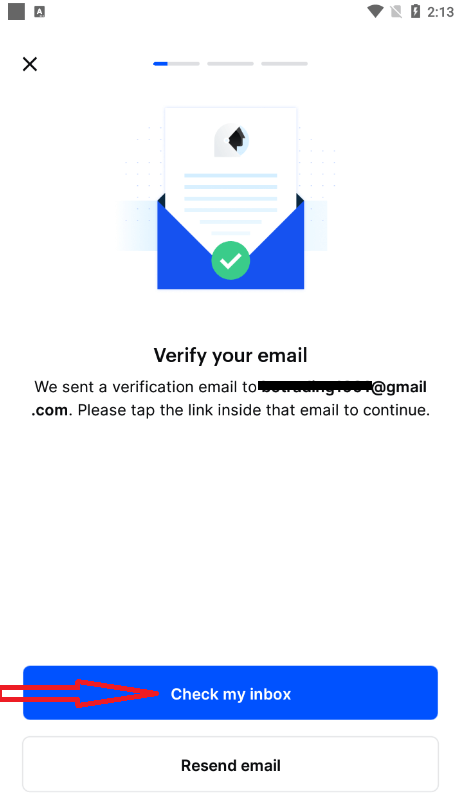
2. Verifiera din e-post
1. Välj Verifiera e-postadress i e-postmeddelandet du fick från Coinbase.com . Detta e-postmeddelande kommer från [email protected].
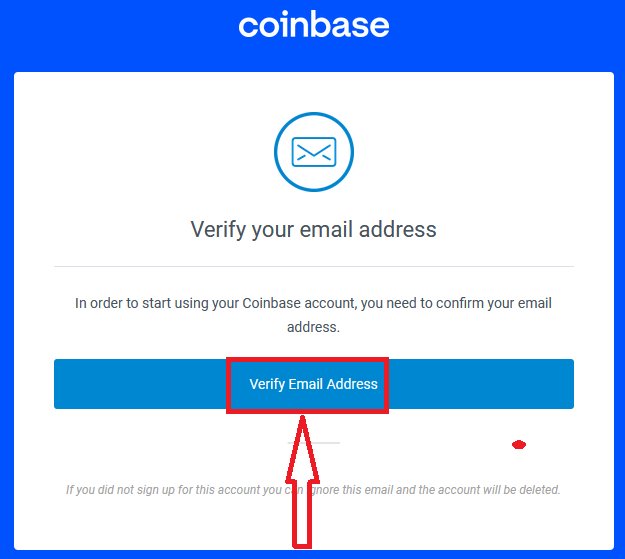
2. Genom att klicka på länken i e-postmeddelandet kommer du tillbaka till Coinbase.com .
3. Du måste logga in igen med e-postadressen och lösenordet du nyligen angav för att slutföra e-postverifieringsprocessen.
Du behöver smarttelefonen och telefonnumret som är kopplat till ditt Coinbase-konto för att framgångsrikt slutföra tvåstegsverifiering.
3. Verifiera ditt telefonnummer
1. Logga in på Coinbase. Du kommer att bli ombedd att lägga till ett telefonnummer.
2. Välj ditt land.
3. Ange mobilnumret.
4. Tryck på Fortsätt.
5. Ange den sjusiffriga koden Coinbase som sms:as till ditt registrerade telefonnummer.
6. Tryck på Fortsätt.
Grattis din registrering har lyckats!
Hur man installerar Coinbase APP på mobila enheter (iOS/Android)
Steg 1: Öppna " Google Play Store " eller " App Store ", skriv in "Coinbase" i sökrutan och sök
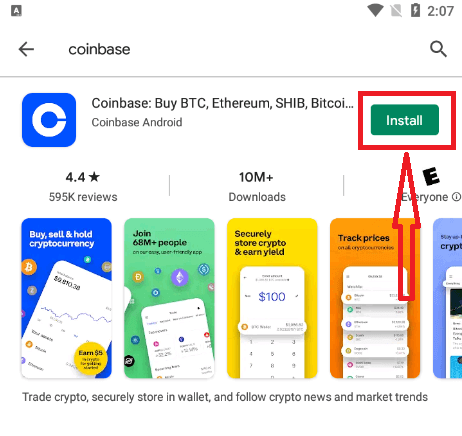
Steg 2: Klicka på "Installera" och vänta tills nedladdningen är klar.
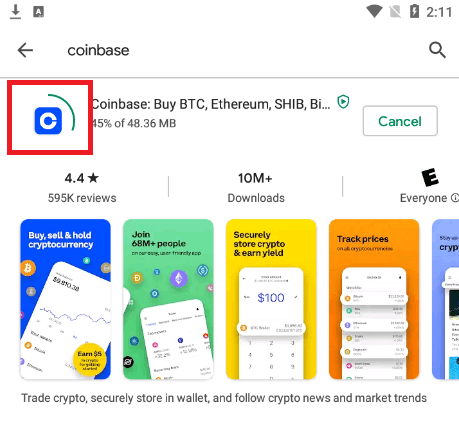
Steg 3: När installationen är klar klickar du på "Öppna".
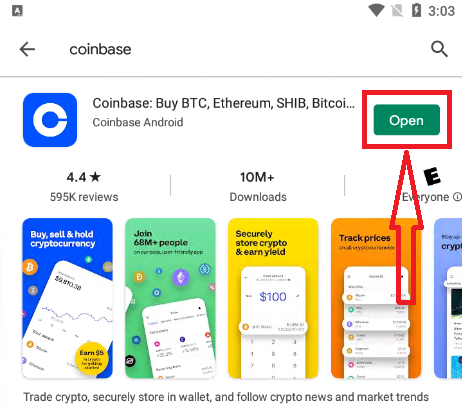
Steg 4: Gå till startsidan, klicka på "Kom igång"

Du kommer att se registreringssidan

Vanliga frågor (FAQ)
Vad du behöver
- Var minst 18 år gammal (vi ber om bevis)
- En statligt utfärdad fotolegitimation (vi accepterar inte passkort)
- En dator eller smartphone ansluten till internet
- Ett telefonnummer kopplat till din smartphone (väl skicka SMS-textmeddelanden)
- Den senaste versionen av din webbläsare (vi rekommenderar Chrome), eller den senaste versionen av Coinbase App. Om du använder Coinbase-appen, se till att telefonens operativsystem är uppdaterat.
Coinbase tar inte ut någon avgift för att skapa eller underhålla ditt Coinbase-konto.
Vilka mobila enheter stöder Coinbase?
Vi strävar efter att göra kryptovaluta snabb och enkel att använda, och det innebär att ge våra användare mobil kapacitet. Coinbase-mobilappen är tillgänglig på iOS och Android.
iOS
Coinbase iOS-appen är tillgänglig i App Store på din iPhone. För att hitta appen, öppna App Store på din telefon och sök sedan efter Coinbase. Det officiella namnet på vår app är Coinbase – Köp sälj Bitcoin publicerad av Coinbase, Inc.
Android
Coinbase Android-appen är tillgänglig i Google Play-butiken på din Android-enhet. För att hitta appen, öppna Google Play på din telefon och sök sedan efter Coinbase. Det officiella namnet på vår app är Coinbase – Köp Sälj Bitcoin. Crypto Wallet publicerad av Coinbase, Inc.
Coinbase-konton-Hawaii
Även om vi strävar efter att ge kontinuerlig tillgång till Coinbase-tjänster i alla delstater i USA, måste Coinbase avbryta sin verksamhet på Hawaii på obestämd tid.
Hawaii Division of Financial Institutions (DFI) har kommunicerat regleringspolicyer som vi tror kommer att göra fortsatt Coinbase-verksamhet där opraktisk.
I synnerhet förstår vi att Hawaii DFI kommer att kräva licensiering av enheter som erbjuder vissa virtuella valutatjänster till invånare på Hawaii. Även om Coinbase inte har några invändningar mot detta policybeslut förstår vi att Hawaii DFI vidare har bestämt att licenstagare som innehar virtuell valuta för kunders räkning måste upprätthålla överflödiga fiat-valutareserver till ett belopp som motsvarar det sammanlagda nominella värdet av alla digitala valutafonder som innehas på på uppdrag av kunder. Även om Coinbase säkert upprätthåller 100 % av alla kundmedel på uppdrag av våra kunder, är det opraktiskt, kostsamt och ineffektivt för oss att upprätta en överflödig reserv av fiat-valuta utöver kundens digitala valuta säkrad på vår plattform.
Vi ber Hawaii-kunder att vänligen:
- Ta bort eventuellt digitalt valutasaldo från ditt Coinbase-konto. Observera att du kan ta bort digital valuta från ditt Coinbase-konto genom att skicka din digitala valuta till en alternativ digital valutaplånbok.
- Ta bort hela ditt saldo i US Dollar från ditt Coinbase-konto genom att överföra till ditt bankkonto.
- Besök slutligen den här sidan för att stänga ditt konto.
Vi förstår att denna avstängning kommer att besvära våra Hawaii-kunder och vi ber om ursäkt för att vi för närvarande inte kan beräkna om eller när våra tjänster kan återställas.
Hur man verifierar konto i Coinbase
Varför blir jag ombedd att verifiera min identitet?
För att förhindra bedrägerier och göra eventuella kontorelaterade ändringar kommer Coinbase att be dig att verifiera din identitet då och då. Vi ber dig också att verifiera din identitet för att säkerställa att ingen annan än du ändrar din betalningsinformation.
Som en del av vårt åtagande att förbli den mest pålitliga kryptovalutaplattformen måste alla identifieringsdokument verifieras via Coinbase-webbplatsen eller mobilappen. Vi accepterar inte e-postade kopior av dina identitetshandlingar i verifieringssyfte.
Vad gör Coinbase med min information?
Vi samlar in nödvändig information för att våra kunder ska kunna använda våra produkter och tjänster. Detta inkluderar i första hand datainsamling som är föreskriven enligt lag – till exempel när vi måste följa lagar mot penningtvätt, eller för att verifiera din identitet och skydda dig från potentiell bedräglig aktivitet. Vi kan också samla in dina uppgifter för att möjliggöra vissa tjänster, förbättra våra produkter och hålla dig informerad om ny utveckling (baserat på dina preferenser). Vi säljer inte och kommer inte att sälja dina uppgifter till tredje part utan ditt samtycke.
Hur man verifierar identitet【PC】
Godkända identitetshandlingar
- Statligt utfärdade ID som ett körkort eller ID-kort
Utanför USA
- Statligt utfärdat fotolegitimation
- Nationellt id kort
- Pass
Viktigt : Se till att ditt dokument är giltigt – vi kan inte acceptera utgångna ID:n.
Identitetshandlingar som vi INTE KAN acceptera
- amerikanska pass
- USA:s permanent bosatta kort (grönt kort)
- Skol-ID
- Medicinska ID
- Tillfälliga (pappers) ID:n
- Uppehållstillstånd
- Kort för offentliga tjänster
- Militära ID
Jag måste korrigera eller uppdatera min profil
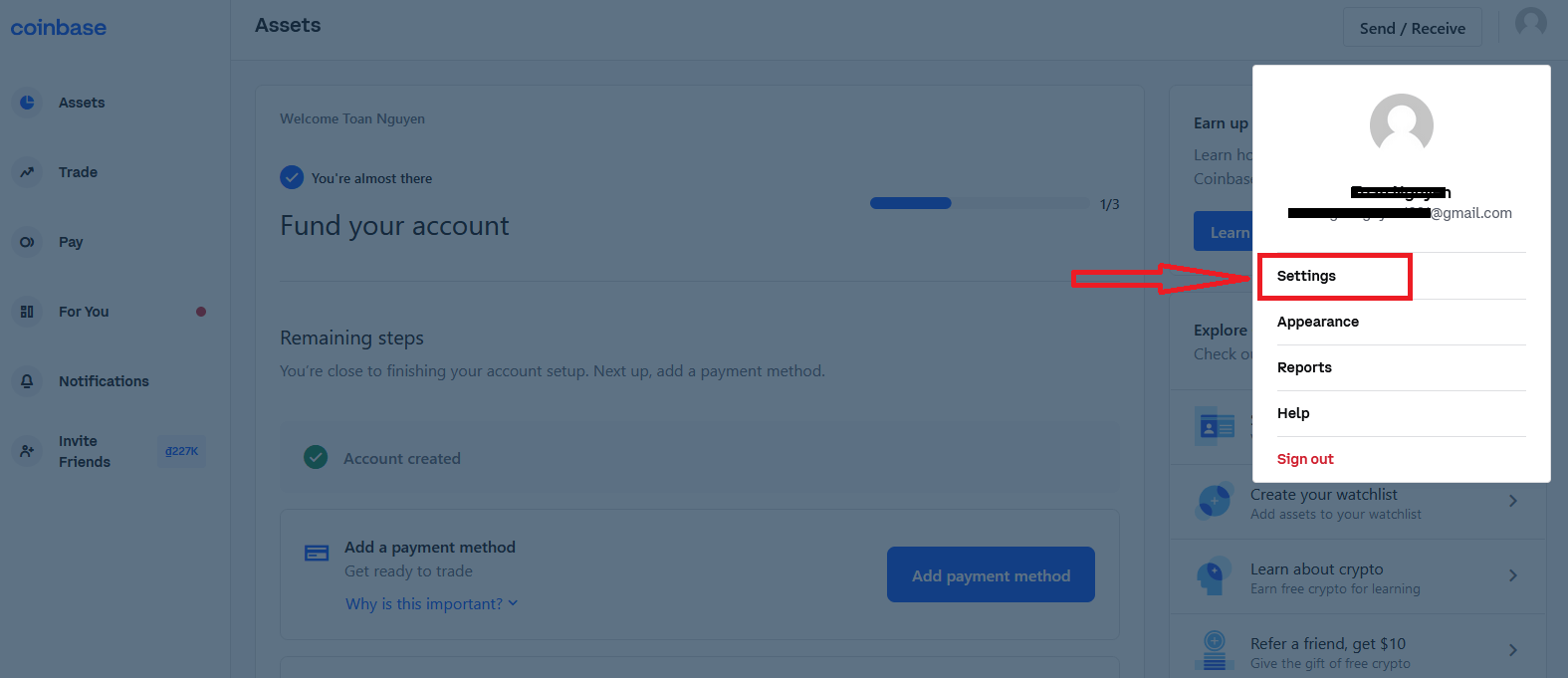
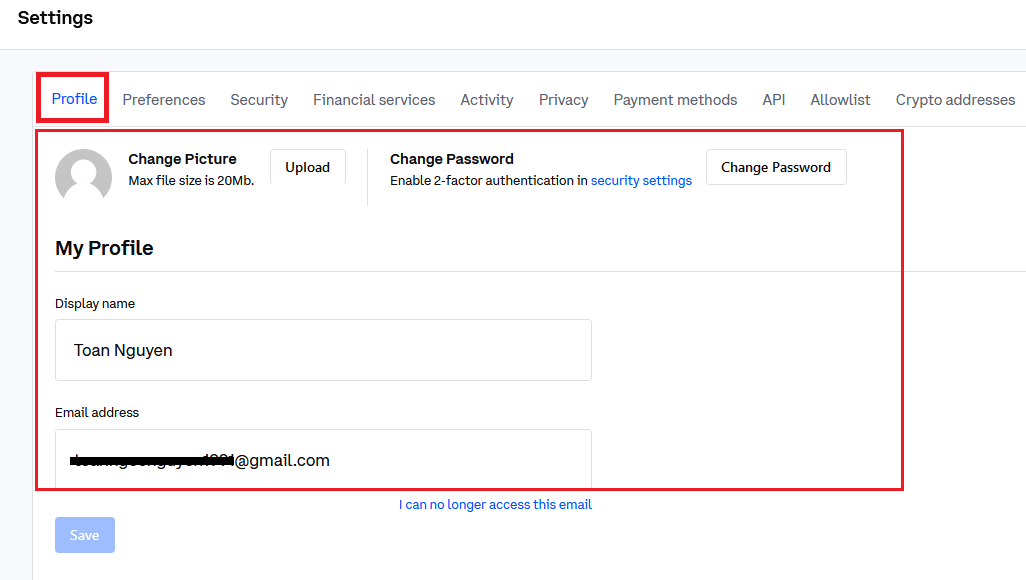
Jag måste ändra mitt juridiska namn och bosättningsland
Logga in på ditt Coinbase-konto och gå till din profilsida för att ändra din personliga information.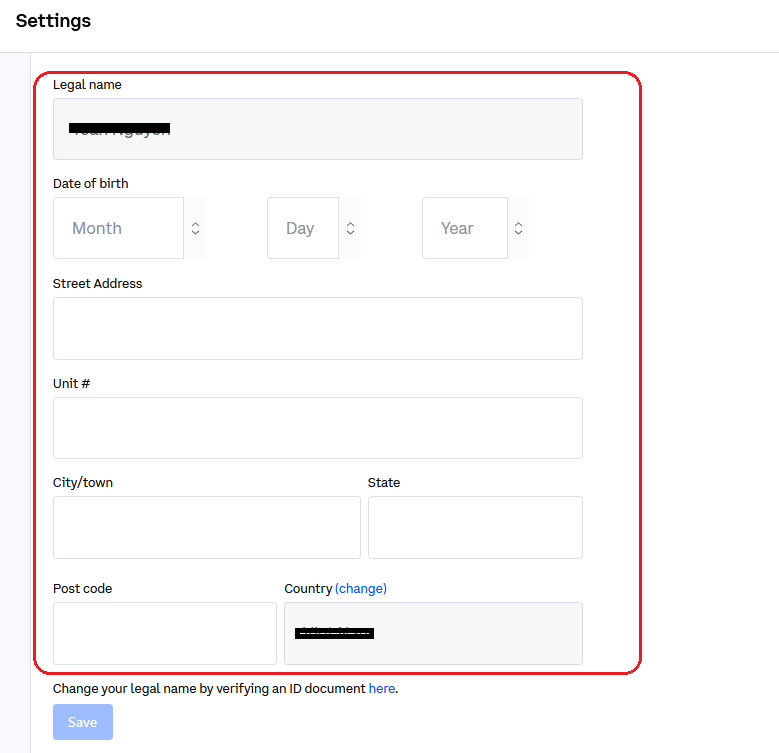
Observera att om du ändrar ditt juridiska namn och ditt hemland måste du uppdatera din ID-handling. Om du ändrar ditt hemland måste du ladda upp ett giltigt ID från det land du för närvarande bor.
Ta ett foto av mitt identitetsdokument
Gå till Inställningar - Kontogränser
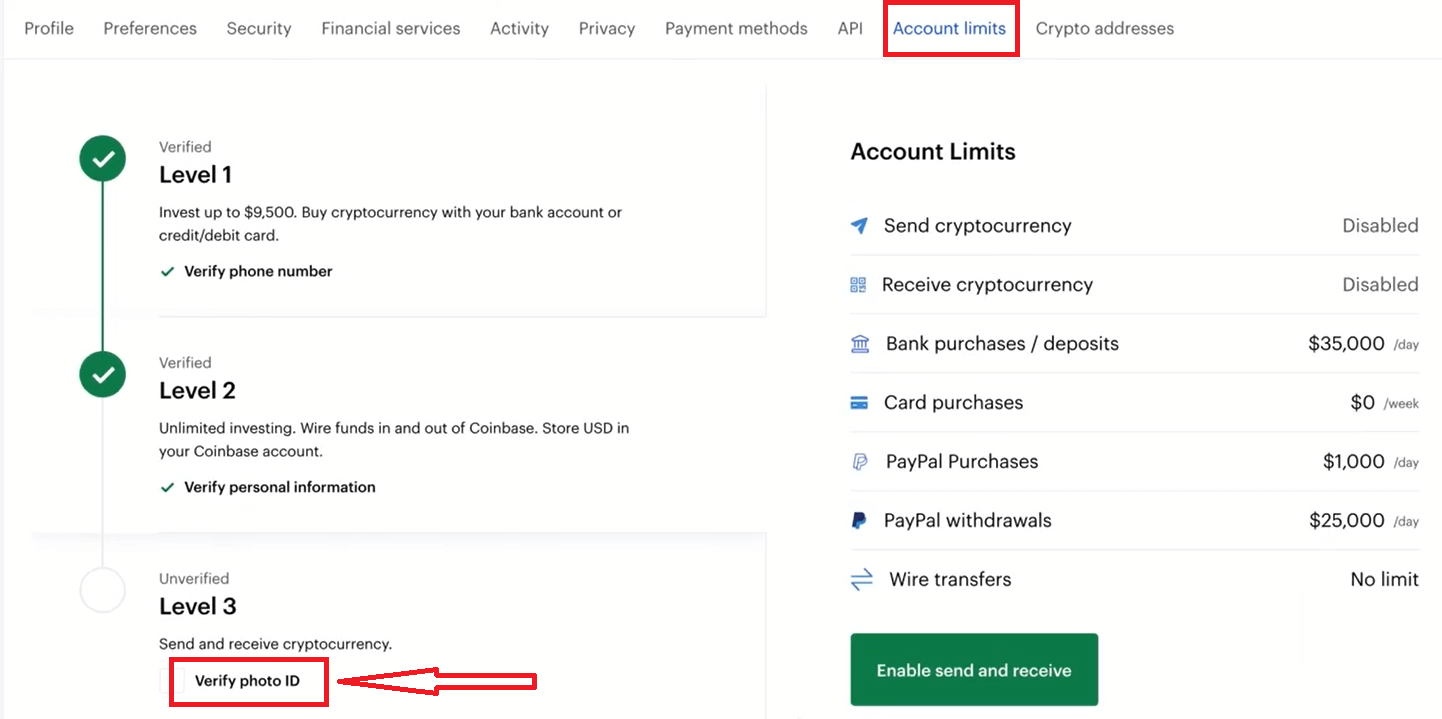
Ladda upp identitetsdokument
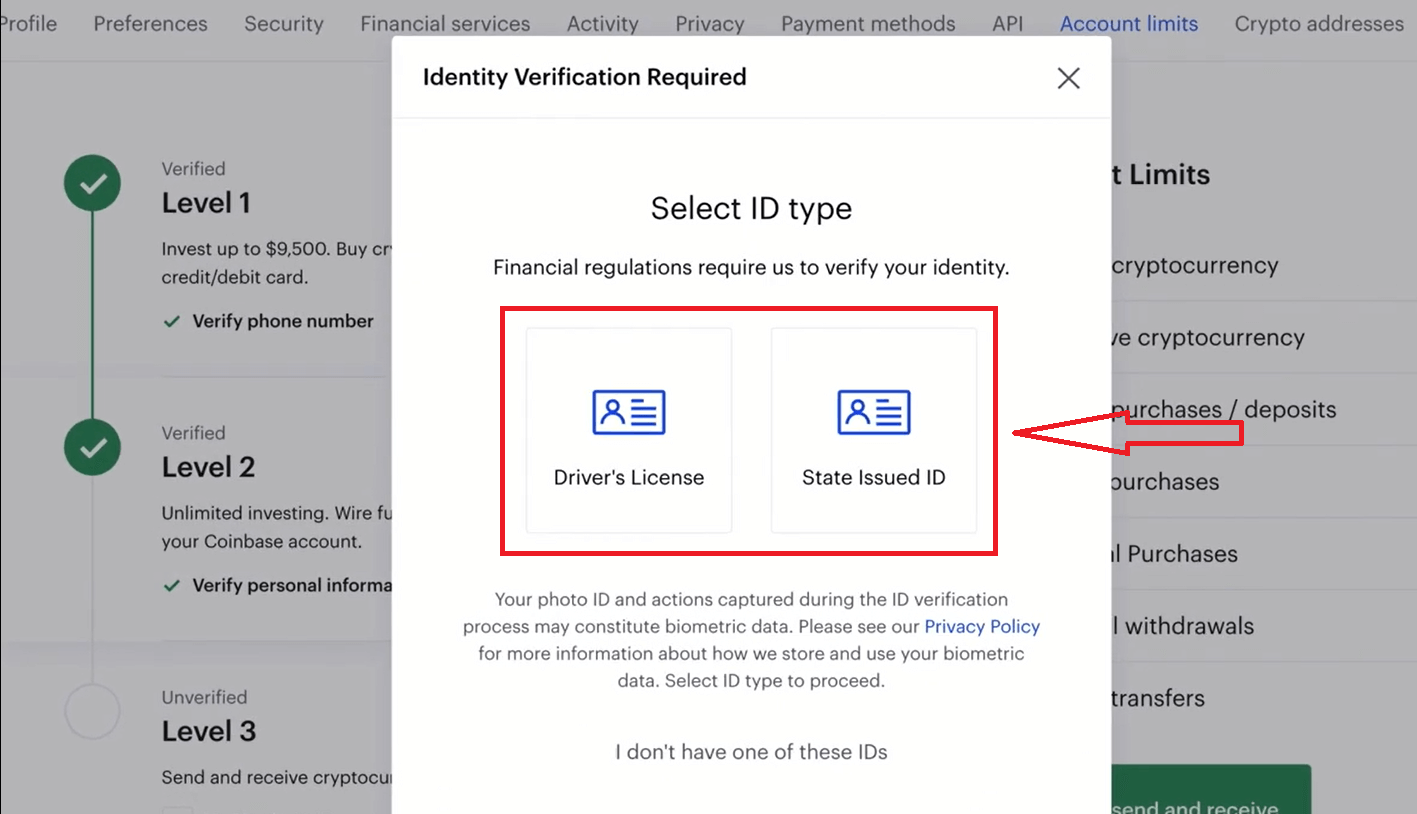
Obs ! För kunder utanför USA som skickar in ett pass som din ID-handling, måste du ta en bild av fotot och signatursidan i ditt pass.
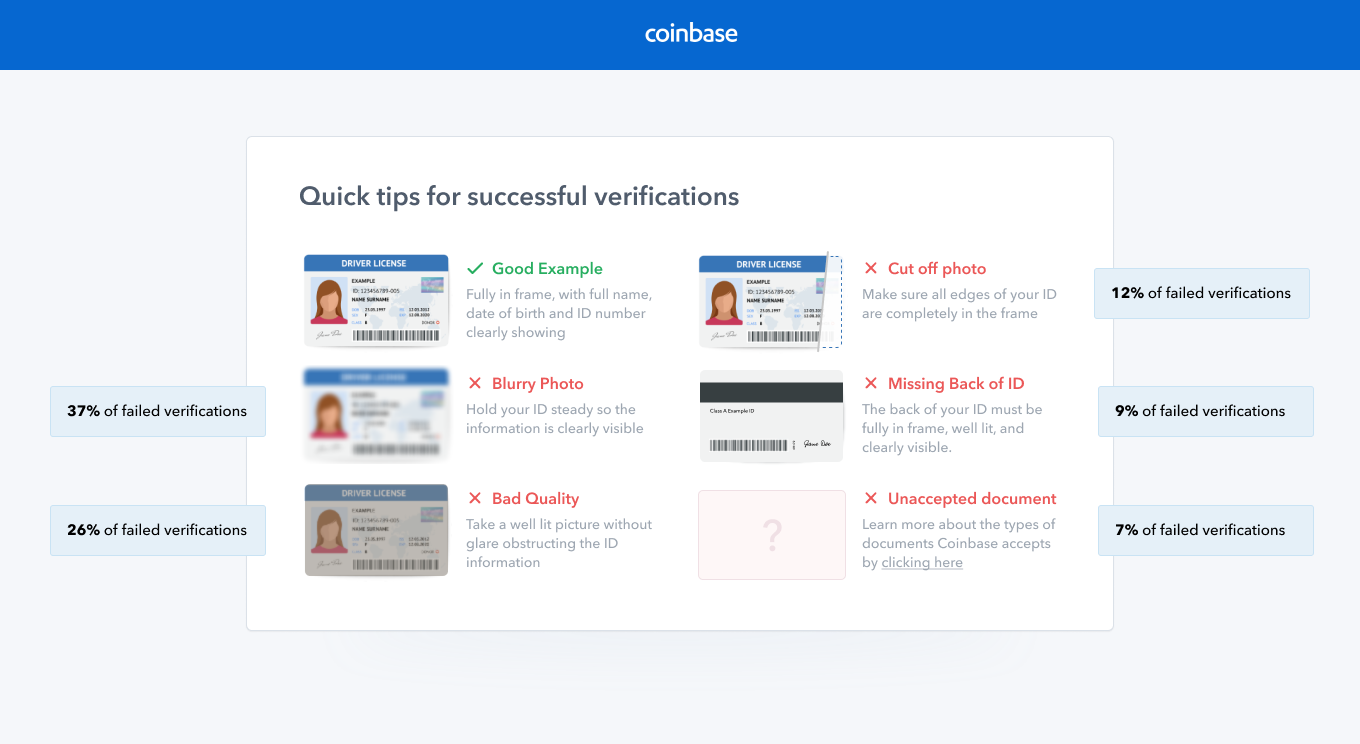
Ta ett foto av ditt identitetsdokument
- Använd den senaste versionen av webbläsaren Google Chrome (oavsett om du använder en dator eller mobil enhet)
- Din telefons kamera producerar vanligtvis det tydligaste fotot
- Se till att ditt område är väl upplyst (naturligt ljus fungerar bäst)
- Använd indirekt ljus för ditt ID för att undvika bländning
- Om du måste använda en webbkamera, försök att ställa in ID:t platt ned och flytta webbkameran istället för att flytta ID:t
- Använd en vanlig bakgrund för ID
- Håll inte ID:t i fingrarna (förvirrar fokuseringslinsen)
- Rensa webbläsarens cache, starta om webbläsaren och försök igen
- Vänta 30 minuter mellan försöken
Ta ett "selfie"-foto av ditt ansikte
Detta kan krävas för kontoåterställning om du tappar bort din enhet för tvåstegsverifiering eller om ytterligare säkerhet krävs för en åtgärd du försöker utföra.
- Använd den senaste versionen av webbläsaren Google Chrome
- Vänd dig rakt mot kameran och ta med dina axlar till toppen av huvudet
- Ha en vanlig vägg som bakgrund
- Använd indirekt ljus för ditt ID för att undvika bländning och ingen bakgrundsbelysning
- Bär inte solglasögon eller hatt
- Om du bar glasögon på ditt ID-foto, prova att bära dem på ditt selfiefoto
- Rensa webbläsarens cache, starta om webbläsaren och försök igen
- Vänta 30 minuter mellan försöken
Hur man verifierar identitet【APP】
iOS och Android
-
Tryck på ikonen nedan

- Välj Profilinställningar.
- Tryck på Aktivera skicka och ta emot högst upp. Om alternativet inte är tillgängligt, gå till Coinbase-dokumentverifieringssidan.
- Välj din dokumenttyp.
- Följ anvisningarna för att ladda upp ditt ID-dokument.
- När stegen är klara är processen för identitetsverifiering klar.
Verifiera ditt telefonnummer i mobilappen
-
Tryck på ikonen nedan

- Välj Profilinställningar.
- Under Konton trycker du på Telefonnummer.
- Välj Verifiera ett nytt telefonnummer.
- Ange ditt telefonnummer och tryck sedan på Nästa.
- Ange verifieringskoden som skickades till din telefon.
Varför kan jag inte ladda upp mitt ID?
Varför accepteras inte mitt dokument?
Det finns några anledningar till att vår verifieringsleverantör kanske inte kan behandla din begäran. Här är några tips som hjälper dig att slutföra det här steget.
- Se till att ditt dokument är giltigt. Vi kan inte acceptera en uppladdning av ett utgånget ID.
- Se till att ditt identifikationsdokument är i ett väl upplyst område utan mycket bländning.
- Fotografera hela dokumentet, försök att undvika att skära av hörn eller sidor.
- Om du har problem med kameran på en stationär eller bärbar dator, testa att installera vår iOS- eller Android-app på din mobiltelefon. Du kan använda mobilappen för att slutföra ID-verifieringssteget med telefonens kamera. Avsnittet Identitetsverifiering finns under Inställningar i appen.
- Försöker du ladda upp ett amerikanskt pass? För närvarande accepterar vi endast amerikanskt statligt utfärdat ID såsom ett körkort eller ett ID-kort. Vi kan inte acceptera amerikanska pass på grund av bristen på indikation på vilken stat du bor i.
- För kunder utanför USA kan vi inte acceptera skannade eller på annat sätt sparade bildfiler för närvarande. Om du inte har en webbkamera på din dator kan mobilappen användas för att slutföra detta steg.
Kan jag skicka en kopia av mitt dokument via e-post istället?
För din säkerhet, skicka inte oss eller någon annan en kopia av ditt ID via e-post. Vi accepterar inte sådant som ett sätt att slutföra processen för identitetsverifiering. Alla uppladdningar måste göras via vår säkra verifieringsportal.
- Språk
-
ქართული
-
Қазақша
-
Suomen kieli
-
עברית
-
Afrikaans
-
Հայերեն
-
آذربايجان
-
Lëtzebuergesch
-
Gaeilge
-
Maori
-
Беларуская
-
አማርኛ
-
Туркмен
-
Ўзбек
-
Soomaaliga
-
Malagasy
-
Монгол
-
Кыргызча
-
ភាសាខ្មែរ
-
ລາວ
-
Hrvatski
-
Lietuvių
-
සිංහල
-
Српски
-
Cebuano
-
Shqip
-
中文(台灣)
-
Magyar
-
Sesotho
-
eesti keel
-
Malti
-
Македонски
-
Català
-
забо́ни тоҷикӣ́
-
नेपाली
-
ဗမာစကာ
-
Shona
-
Nyanja (Chichewa)
-
Samoan
-
Íslenska
-
Bosanski
-
Kreyòl
Tags
coinbase öppet konto
öppna coinbase-konto
skapa ett coinbase-konto
öppna konto coinbase
öppna konto med coinbase
hur man öppnar ett coinbase-konto
coinbase öppnar ett konto
skapa ett coinbase-konto
skapa ett coinbase-konto
hur man skapar ett coinbase-konto
registrera coinbase-konto
registrera dig i coinbase
hur man registrerar sig i coinbase
registrera ett coinbase-konto
coinbase kontogranskning
coinbase kontoöppning
coinbase-kontoregistrering
skapa coinbase-konto
coinbase skapa konto
registrera coinbase-konto
registrera konto i coinbase
skapa ett coinbase-konto
öppna ett coinbase-konto
registrera dig för coinbase
coinbase registrering
coinbase-kontoinställningar
coinbase verifiera identitet
coinbase verifiera bankkonto
coinbase verifiera konto
coinbase verifiera identitets-e-post
coinbase verifiera din information
coinbase verifiera adress
coinbase verifiera kontots e-postadress
coinbase verifiera ditt konto
coinbase verifiera foto
verifiera på coinbase
coinbase verifiera telefonnummer
coinbase verifiera betalningsmetod
coinbase verifiera mitt konto
coinbase verifiera mitt id
coinbase verifieringsdokument
coinbase verifiera betalkort
coinbase verifieringskort
verifiera din coinbase-identitet
verifiera mitt coinbase-konto
verifiera coinbase-profilen
coinbase verifieringskonto
verifiering av coinbase-konto
coinbase verifiering
verifiering i coinbase
kyc coinbase-konto
coinbase verifiera konto
coinbase-kontoverifiering
coinbase id-verifiering
verifiera min identitet på coinbase
coinbase kyc-verifiering